User Manual - Windows 7
Table Of Contents
- Bienvenue
- Découverte de votre ordinateur
- Connexion à un réseau
- Connexion à un réseau sans fil
- Utilisation des commandes des périphériques sans fil
- Utilisation d'un réseau WLAN
- Utilisation du module HP Mobile Broadband (certains produits uniquement)
- Utilisation de HP Mobile Connect (certains produits uniquement)
- Utilisation du GPS (certains produits uniquement)
- Utilisation de périphériques sans fil Bluetooth
- Connexion à un réseau filaire
- Connexion à un réseau sans fil
- Navigation à l'aide du clavier, des mouvements tactiles et des périphériques de pointage
- Multimédia
- Utilisation des commandes d'activité multimédia
- Audio
- Webcam (certains produits uniquement)
- Vidéo
- VGA
- HDMI
- Configuration des fonctions audio d'un périphérique HDMI
- Connexion d'un port USB Type-C (compatible Thunderbolt 3)
- Intel Wireless Display (certains produits uniquement)
- Détection et connexion des périphériques d'affichage par câble à l'aide du transport multiflux
- Connecter les écrans aux ordinateurs équipés d'une carte graphique AMD (avec un concentrateur en opt ...
- Connexion de périphériques d'affichage à des ordinateurs dotés de cartes graphiques Intel (avec un c ...
- Connexion de périphériques d'affichage à des ordinateurs dotés de cartes graphiques Intel (avec un c ...
- Détection et connexion des écrans sans fil compatibles avec Miracast (certains modèles AMD uniquemen ...
- Recherche et connexion des écrans sans fil compatibles Miracast (certains modèles d'Intel uniquement ...
- Gestion de l'alimentation
- Arrêt de l'ordinateur
- Définition des options d'alimentation
- Utilisation des états d'économie d'énergie
- Utilisation de l'alimentation par batterie
- Batterie scellée en usine (certains produits uniquement)
- Obtention d'informations supplémentaires sur la batterie
- Utilisation de l'outil Contrôle de la batterie
- Affichage de la charge de batterie restante
- Optimisation de la durée de charge de la batterie
- Gestion des niveaux bas de batterie
- Économie d'énergie de la batterie
- Utilisation de l'alimentation secteur externe
- Actualisation du contenu de vos logiciels avec la technologie Intel Smart Connect (certains produits ...
- Cartes graphiques permutables/doubles (certains produits uniquement)
- Cartes et périphériques externes
- Unités
- Sécurité
- Protection de l'ordinateur
- Utilisation de mots de passe
- Utilisation de logiciels antivirus
- Utilisation de logiciels pare-feu
- Installation de mises à jour de sécurité critiques
- Utilisation de HP Client Security (certains produits uniquement)
- Utilisation de HP Touchpoint Manager (certains produits uniquement)
- Installation d'un câble antivol en option
- Utilisation du lecteur d'empreintes digitales (certains produits uniquement)
- Maintenance
- Sauvegarde et restauration
- Computer Setup (BIOS), TPM et HP Sure Start
- Utilisation de l'interface UEFI de diagnostic matériel de PC HP
- Support
- Caractéristiques techniques
- Accessibilité
- Déplacement avec votre ordinateur ou transport
- Résolution des problèmes
- Ressources pour la résolution des problèmes
- Résolution des problèmes
- L'ordinateur ne parvient pas à démarrer
- L'écran de l'ordinateur reste noir
- Les logiciels ne fonctionnent pas correctement
- L'ordinateur est sous tension mais il ne répond pas
- L'ordinateur est anormalement chaud
- Un périphérique externe ne fonctionne pas
- La connexion sans fil ne fonctionne pas
- Un disque n'est pas lu
- Un film ne s'affiche pas sur un périphérique d'affichage externe
- La gravure d'un disque ne démarre pas ou s'arrête avant la fin
- Électricité statique
- Index
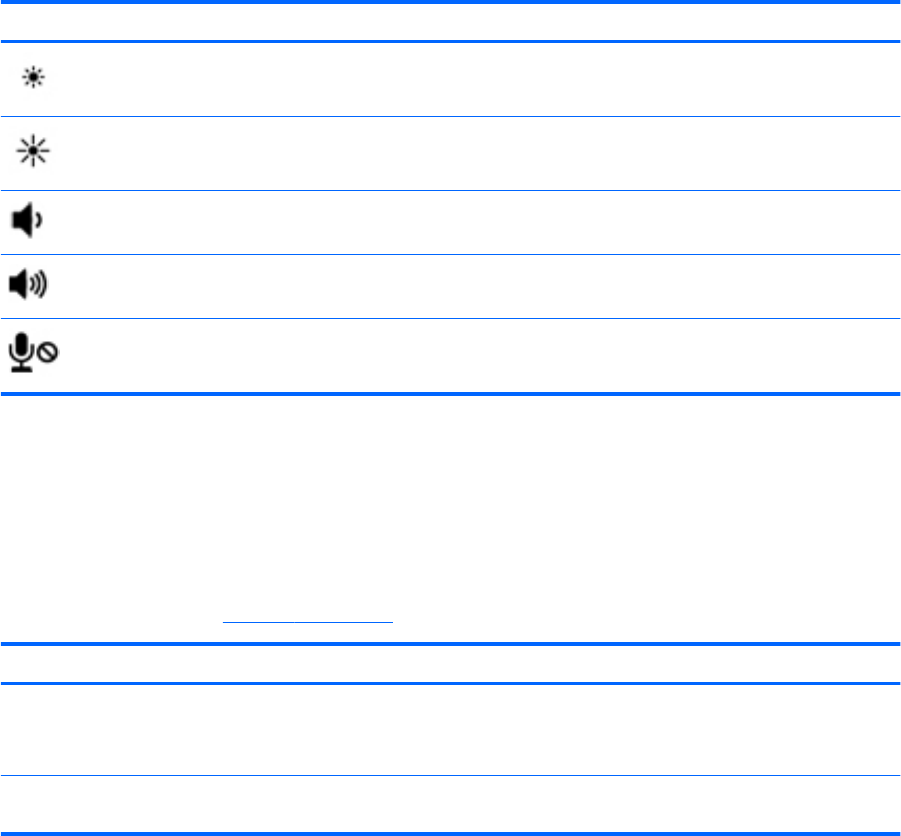
Combinaison Description
fn+f5 Réduit le niveau de luminosité de l'écran.
fn+f6 Augmente le niveau de luminosité de l'écran.
fn+f8 Diminue le volume des haut-parleurs.
fn+f9 Augmente le volume des haut-parleurs.
fn+f10 Coupe le microphone.
Utilisation des pavés numériques
L'ordinateur dispose d'un pavé numérique intégré et prend également en charge un pavé numérique externe
ou un clavier externe en option doté d'un pavé numérique.
Utilisation du pavé numérique intégré
Reportez-vous à la section Touches à la page 11 pour plus d'informations sur le pavé numérique intégré.
Élément Description
(1) Touche ver num Bascule entre les fonctions de navigation et les fonctions numériques sur le pavé numérique intégré.
REMARQUE : Lorsque la fonction du pavé numérique est active à l'arrêt de l'ordinateur, elle est
rétablie au redémarrage de ce dernier.
(2) Pavé numérique
intégré
Lorsque la touche ver num a été activée, il peut être utilisé comme un pavé numérique externe.
Utilisation d'un pavé numérique externe en option
Les touches de la plupart des pavés numériques externes fonctionnent diéremment si le verrouillage
numérique est ou non activé. (le verrouillage numérique est désactivé en usine).Par exemple :
●
Lorsque le mode Verr num est activé, la plupart des touches du pavé numérique permettent d'insérer
des chires.
●
Lorsque le mode Verr num est désactivé, la plupart des touches du pavé numérique fonctionnent
comme les touches de direction et les touches Pg préc. ou Pg suiv.
Lorsque le mode Verr num d'un pavé numérique externe est activé, le voyant Verr num de l'ordinateur
s'allume. Lorsque le mode Verr num d'un pavé numérique externe est désactivé, le voyant Verr num de
l'ordinateur est éteint.
Pour activer ou désactiver le verrouillage numérique sur un pavé numérique externe en cours de travail :
▲
Appuyez sur la touche verr num du pavé numérique externe, et non sur celle de l'ordinateur.
26 Chapitre 4 Navigation à l'aide du clavier, des mouvements tactiles et des périphériques de pointage










